
دوكتور بىخەتەرلىك بوشلۇقى نۇرغۇن ئىشلەتكۈچى ئىشلىتىدىغان ئەڭ ئالقىشقا ئېرىشكەن ۋىرۇس پروگراممىلارنىڭ بىرى. بەزى ئەھۋاللاردا باشقا قوغداش يۇمشاق دېتالىغا ئالماشتۇرۇش ياكى بېكىتىلگەن قوغداشتىن قۇتۇلۇشنى قارار قىلدى. بىز كومپيۇتېرىڭىزدىكى پروگراممىنى تولۇق ئۆچۈرۈشنىڭ بىر قانچە ئاددىي يوللىرىنى ئىشلىتىشىنى تەۋسىيە قىلىمىز. ئۇلارنىڭ ھەر بىرىنى تەپسىلىي ئويلىنى باقايلى.
كومپيۇتېردىن DR.WEB بىخەتەرلىك بوشلۇقىنى ئېلىڭ
ئۆچۈرۈشنىڭ سەۋەبى بىر قانچە بولۇشى مۇمكىن, لېكىن, بۇ جەرياننىڭ ئىجرا قىلىنىشى ھەمىشە تەلەپ قىلىنمايدۇ. بەزىدە ۋىرۇسخورنى بىر مەزگىل ئېتىش, زۆرۈر تېپىلغاندا قايتا ئۆچۈرۈش ئاسان. تۆۋەندىكى ماقالىنىمىزنىڭ ماقالىسىدە بۇ توغرىلىق كۆپرەك ئوقۇڭ, ئۇ Dr.Web بىخەتەرلىك بوشلۇقىنى چەكلەش بىر جۈپ ئاددىي ئۇسۇلنى تەسۋىرلەيدۇ.2-خىل ئۇسۇل: قوغدىلىدىغان يۇمشاق دېتال
ئىشلەتكۈچىلەر ئالاھىدە يۇمشاق دېتالنى ئىشلىتەلەيدۇ, كومپيۇتېرىڭىزغا قاچىلانغان يۇمشاق دېتاللارنى تولۇق ئۆچ ئالماسلىقنى كۆرسىتىپ بېرەلەيدۇ. بۇ خىل پروگراممىنىڭ ئىقتىدارى بۇنىڭغا ئەھمىيەت بېرىلىدۇ. ئۇلارنىڭ بىرىنى ئورناتقاندىن كېيىن, سىز پەقەت تىزىملىكتىن دوكتور ئارقىلىق دوكتورىڭىز ۋە ئۆچۈرۈشىڭىز كېرەك. تۆۋەندىكى يۇمشاق دېتاللارنىڭ تولۇق تىزىملىكى بىلەن تېخىمۇ كۆپ ئوقۇڭ.
تېخىمۇ كۆپ ئوقۇڭ: پروگراممىلارنى تولۇق ئېلىۋېتىش ئۈچۈن 6 ئەڭ ياخشى ھەل قىلىش چارىسى
3-ئۇسۇل: ئۆلچەملىك Windows
Windows مەشغۇلات سىستېمىسىنىڭ كومپيۇتېردىن پۈتۈنلەي تەھرىرلەش قوراللىرى بار. ئۇنىڭ بىلەن دوكتور ۋەيران تاماملانغان. بۇ جەرياننى تۆۋەندىكىدەك قىلىڭ:
- «باشلاش» ۋە «كونترول تاختىسى» نى ئېچىڭ.
- «پروگراممىلار ۋە زاپچاسلارنى تاللاڭ».
- تىزىملىكتە, لازىملىق ۋىرۇسكىنى تېپىپ, مائۇس كۇنۇپكىسىنى قوش چېكىشنى چېكىڭ.
- ALO دېرىزىسىنىڭ تاللىشى تەلەپ قىلىنىدۇ, دىن بۇرۇن «پروگراممىنى ئۆچۈرۈش» نى تاللىشىڭىز كېرەك.
- قايسى پارامېتىرلارنى ساقلاش ۋە «كېيىنكى» نى بېسىڭ.
- CAPTCHA نى كىرگۈزۈڭ ھەمدە ئېلىۋېتىش جەريانىنى ئىجرا قىلىڭ.
- جەريان تاماملانغاندىن كېيىن, «كومپيۇتېرنى تاقاش» نى چېكىپ قالدۇق ھۆججەتلەرنى ئۆچۈرۈڭ.

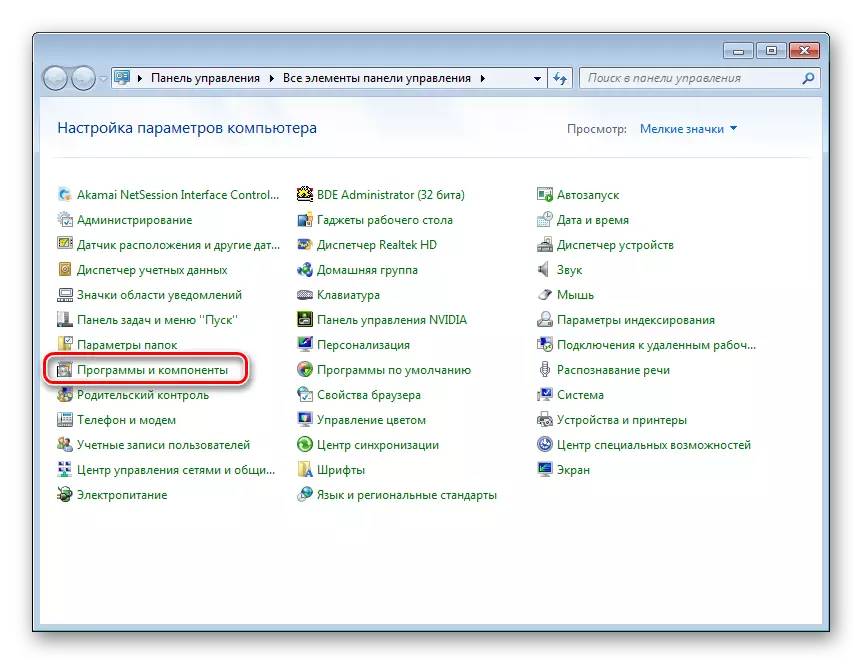
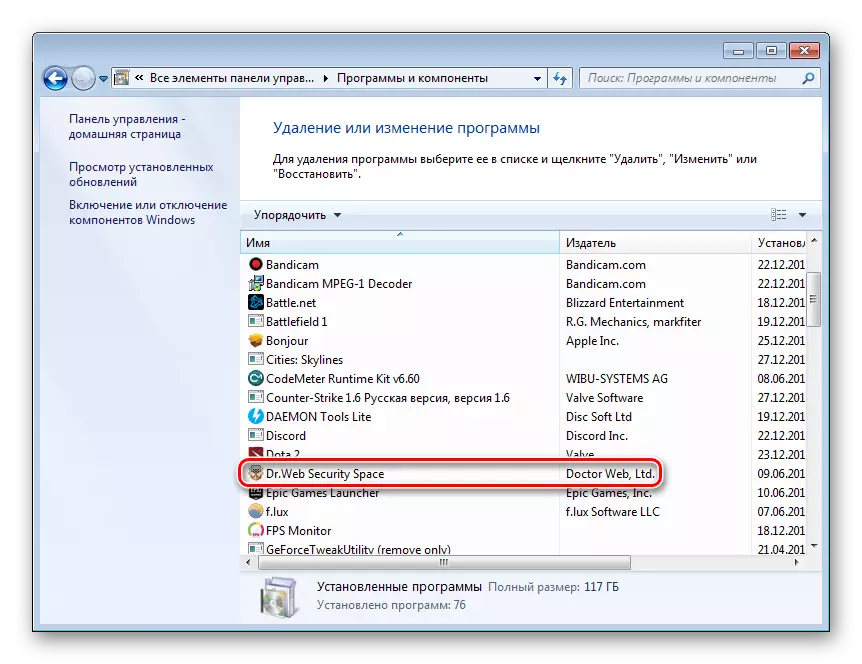
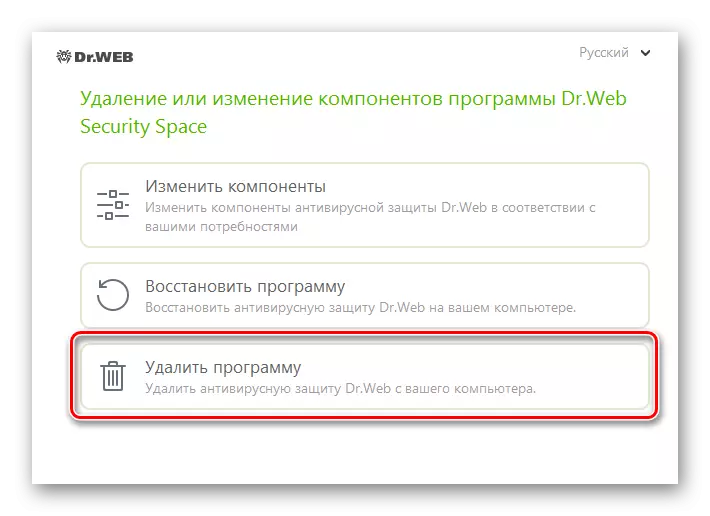
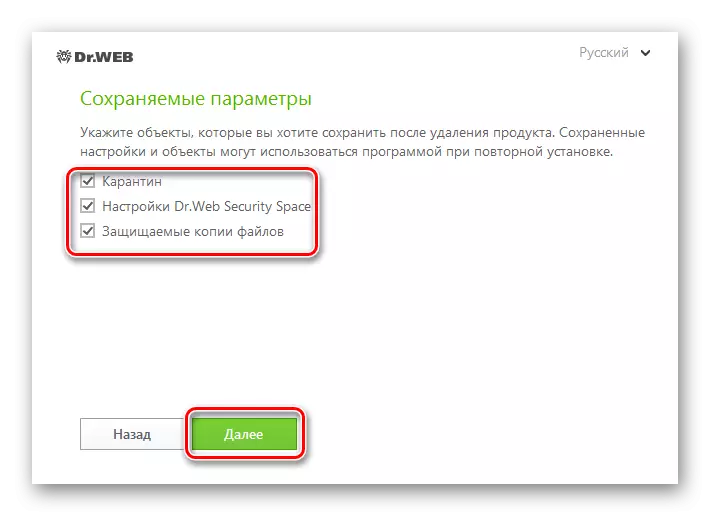

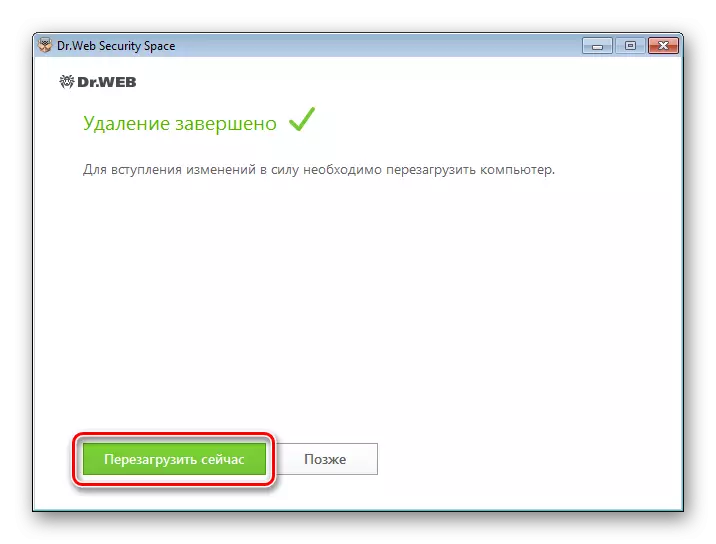
يۇقىرىقۇدەك, بىز تەپسىلىي بايان قىلىنغان, Dr.Web بىخەتەرلىك بوشلۇقىنىڭ ۋىدۇزالالغا قارشى پروگراممىسى تولۇق چىقىرىۋېتىلگەنلىكى توغرىسىدا رەھمەت. كۆرگىنىڭىزدەك, ئۇلارنىڭ ھەممىسى بىر قەدەر ئاددىي, قوشۇمچە بىلىم ياكى ماھارەت تەلەپ قىلماڭ. ئۆزىڭىز ياقتۇرىدىغان ئۇسۇللارنى تاللاڭ ۋە ئۆچۈرۈۋېتىڭ.
